So geben Sie eine Grave Accent Mark auf einer beliebigen Tastatur ein
Was Sie wissen sollten
- Mac: Halten Möglichkeit und drücke die Grab Taste auf der Tastatur. Lassen Sie die Tasten los und tippen Sie die Buchstabe zu akzentuieren.
- Windows: Drücken Sie auf dem Ziffernblock Num Lock. Runter halten Alt und tippe die 4-stelliger Code für den Buchstaben mit Akzent. Oder verwenden Sie die Zeichentabelle.
- iOS/Android: Halten Sie auf der virtuellen Tastatur A, E, I, O oder U gedrückt, um ein Fenster mit Akzent zu öffnen. Schieben Sie Ihren Finger auf die Grab und heben.
In diesem Artikel werden mehrere Möglichkeiten zum Eingeben eines Akzentzeichens auf den Tastaturen von Mac-, Windows- und iOS- und Android-Mobilgeräten erläutert. Es enthält Informationen zum Eingeben eines Grabes in HTML.
So geben Sie einen Grave Accent auf einem Mac ein
Das Grave-Akzentzeichen wird im Englischen selten verwendet. Die Franzosen gaben uns jedoch akzentreiche Wörter wie vis-à-vis, voilà und pièce de resistance. Im Englischen werden schwere Akzentzeichen mit den folgenden Groß- und Kleinbuchstaben verwendet: À, à, È, è, Ì, ì, Ò, ò, Ù und ù.
Es gibt mehrere Möglichkeiten, einen ernsten Akzent auf einer Mac-Tastatur einzugeben.
Verwenden Sie eine Tastenkombination
Verwenden Sie eine Tastenkombination, um auf einem Mac-Computer einen ernsten Akzent einzugeben.
Halt die Möglichkeit Taste und drücken Sie dann die Grab -Taste, die der Tilde-Taste entspricht (~).
-
Lassen Sie die Tasten los und geben Sie den Buchstaben ein, den Sie akzentuieren möchten, um einen Kleinbuchstaben mit einem schweren Akzentzeichen zu erstellen.
Wenn der Buchstabe groß geschrieben werden soll, drücken Sie die Schicht -Taste, bevor Sie den Buchstaben eingeben, den Sie akzentuieren möchten.
Verwenden des Tastaturakzentmenüs
So verwenden Sie das Tastaturakzentmenü, um einen schweren Akzent einzugeben.
-
Halten Sie auf der Tastatur die Taste für den Buchstaben gedrückt, den Sie hervorheben möchten, bis ein Menü angezeigt wird. Das Menü enthält die verschiedenen Akzentoptionen, die für den Buchstaben verfügbar sind. Unter jeder Option befindet sich eine Nummer, die einer Zifferntaste entspricht.
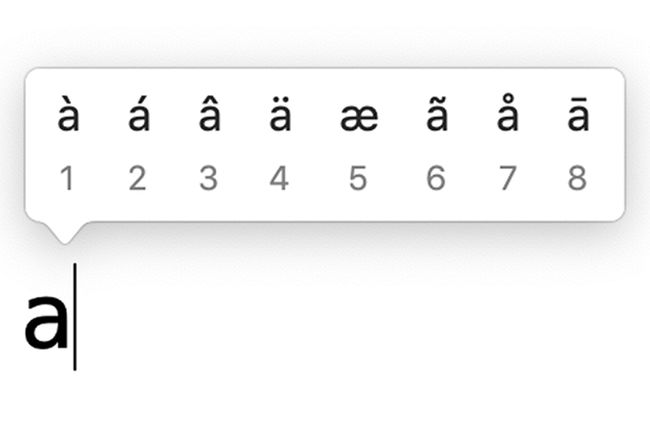
Drücken Sie die Zahl auf der Tastatur, die dem gewünschten Zeichen oder Akzentzeichen entspricht, oder klicken Sie mit der Maus auf das Element im Akzentmenü.
Verwenden Sie das Emoji- und Symbolmenü
So verwenden Sie das Menü Emoji & Symbole, um auf einem Mac-Computer einen ernsten Akzent einzugeben.
-
Wählen Sie in der Menüleiste Bearbeiten > Emojis und Symbole.
Die Tastenkombination ist Steuerung+Befehl+Platz.
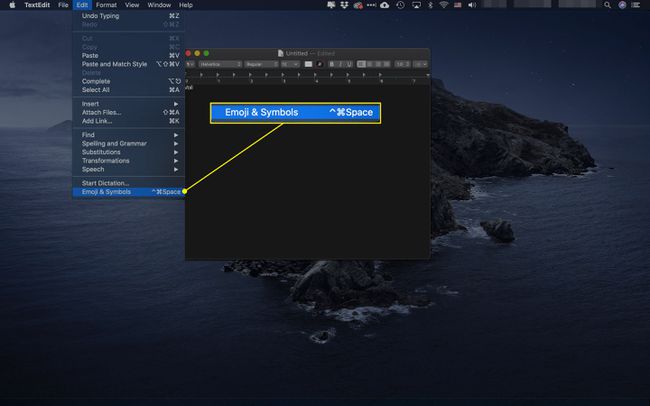
-
Wähle aus Fenster -Symbol in der oberen rechten Ecke des Menüs Emoji & Symbole.
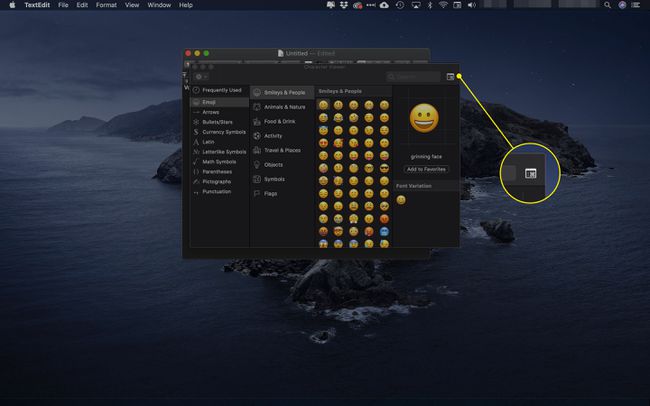
-
Geben Sie in der Suchleiste ein Grab um eine erweiterte Auswahl an Zeichen mit ernsten Akzenten anzuzeigen.
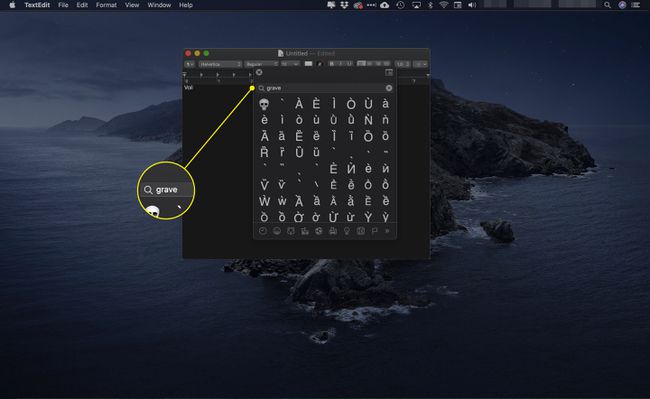
-
Klicken und ziehen Sie das Zeichen, das Sie verwenden möchten, in das Textfeld, in dem Sie arbeiten.
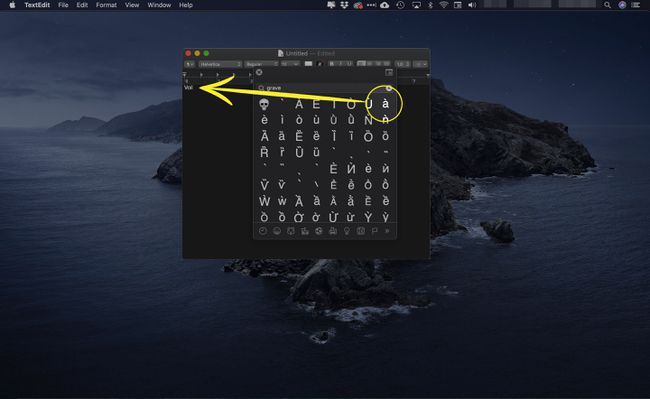
So geben Sie einen Grave-Akzent in Windows ein
Wenn Sie auf der rechten Seite der Tastatur einen Ziffernblock haben, verwenden Sie ihn, um auf Computern mit Windows gravierende Akzente mit vierstelligen Zahlencodes zu setzen.
Der Ziffernblock ist ein Tastenblock mit 17 Tasten, der sich normalerweise ganz rechts auf einer Standard-PC-Tastatur befindet. Es kann sich auch um ein separates Gerät handeln, das mit dem Computer verbunden wird. Drücken Sie die Num Lock Taste zum Aktivieren oder Deaktivieren des Ziffernblocks.
Drücken Sie Num Lock oben auf der Tastatur, um den Ziffernblock einzuschalten.
Halten Sie die Alt drücken, während Sie den entsprechenden vierstelligen Zahlencode auf dem Ziffernblock eingeben, um a. einzugeben Charakter mit einem gravierenden Akzentzeichen.
Die Zahlencodes für Großbuchstaben lauten wie folgt:
- Alt + 0192 =
- Alt + 0200 =
- Alt + 0204 =
- Alt + 0210 =
- Alt + 0217 =
Die Zahlencodes für Kleinbuchstaben lauten wie folgt:
- Alt + 0224 = à
- Alt + 0232 = è
- Alt + 0236 =
- Alt + 0242 =
- Alt + 0249 =
Wenn Sie keinen Ziffernblock haben, funktioniert diese Methode nicht. Sie können jedoch stattdessen Zeichen mit Akzent aus der Zeichentabelle kopieren und einfügen. Geben Sie in Windows 10 ein Karte in das Suchfeld in der Taskleiste und wählen Sie Zeichentabelle aus der Liste der Suchergebnisse.
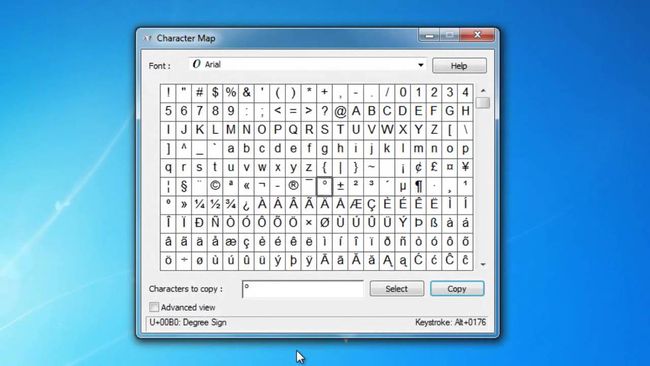
Grab auf iOS- und Android-Mobilgeräten
Verwenden Sie die virtuelle Tastatur auf Ihrem iOS oder Android mobiles Gerät, um auf Sonderzeichen mit Akzentzeichen zuzugreifen, einschließlich des Grabes.
Positionieren Sie den Cursor in einer beliebigen App, die Text unterstützt.
Drücken und halten Sie die EIN, E, ich, Ö, oder U auf der virtuellen Tastatur, um ein Fenster mit Akzentoptionen für diesen Buchstaben zu öffnen.
-
Schieben Sie Ihren Finger zu dem Zeichen mit einem Grab und heben Sie dann Ihren Finger an, um es auszuwählen und an der Position des Cursors einzufügen.
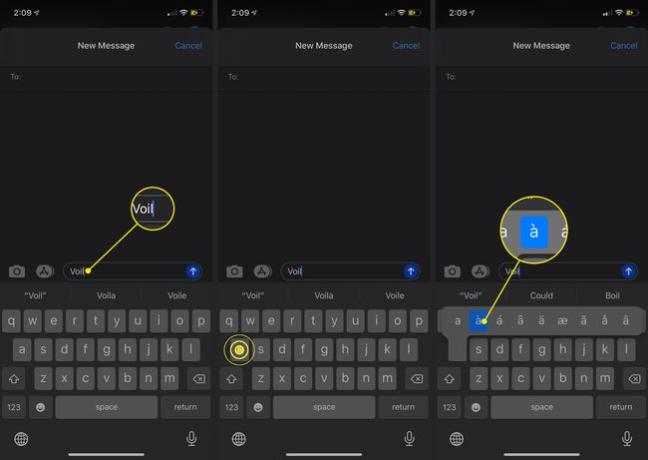
Gravierender Akzent in HTML
Um ein Akzentzeichen auf einer Website zu verwenden, fügen Sie das Zeichen in den HTML-Code ein, indem Sie eingeben & (kaufmännisches Und-Symbol), gefolgt vom Buchstaben (A, E, ich, O, oder U), das Wort Grab, dann ein ; (Semikolon) ohne Leerzeichen zwischen den Zeichen.
Tipps zum Arbeiten mit gravierenden Akzenten
In HTML können einige Zeichen mit starken Akzentzeichen kleiner erscheinen als der umgebende Text. Vergrößern Sie in diesem Fall die Schriftart nur für die erforderlichen Zeichen.
Verwenden Sie unter Windows nicht die Zahlen oben auf der Tastatur, um Zeichen mit Akzenten einzufügen. Verwenden Sie die Zifferntastatur und seien Sie sicher Num Lock Ist eingeschaltet.
Einige Programme verfügen möglicherweise über spezielle Tastenanschläge oder Menüoptionen zum Erstellen von diakritischen Zeichen wie dem Akzentzeichen. Schlagen Sie im Anwendungshandbuch oder in den Hilfedateien nach, wenn die hier vorgestellten allgemeinen Tastenkombinationen zum Eingeben von Akzentzeichen in einer App oder einem Programm nicht funktionieren.
Andere diakritische Zeichen
Auf andere diakritische Zeichen wird auf ähnliche Weise zugegriffen wie bei der Eingabe eines ernsten Akzents. Diese Zeichen sind über Tastenkombinationen verfügbar:
- Der akute Akzent (á).
- Die Cedille, die wie in der Wortfassade am unteren Ende eines Buchstabens angebracht wird.
- Die Zirkumflex-Akzent (ˆ).
- Die Umlaut, die aus zwei Punkten über einem Buchstaben besteht, z. B. in Zusammenarbeit.
- Die Tilde (~) hat auf den meisten Tastaturen eine eigene Taste.
